-
OKX 선물거래 방법 간단하게 알아보면
코인정보/OKX | MEXC | 빙엑스 2024. 3. 11. 17:06▣ OKX 선물거래

오늘 알아볼 거래소는 세계 2~3위를 왔다갔다 하는 곳으로 OKX라고 한다.
개인적으로 이곳의 UI가 매끄러워 자주 이용하고 있다. 그리고 슈퍼워크 Web 3.0과도 연동이 가능하다.
클립이나 슈웍 지갑을 쓰는 사람도 있겠지만 이곳을 메인으로 하며 슈웍도 한다면 이용하는 것도 고려해볼만 하다. 비트코인 선물거래와 함께 가끔 Klay 보내서 신발도 사고 일석이조's
시작에 앞서 해당 거래소의 수수료를 할인 받을 수 있는 포스팅을 공유한다. 수수료 절감은 주식뿐 아니라 코인매매에서도 중요한 지출내역 중 하나이다. 초대를 받으면 -20%를 간편하게 받을 수 있으니 참고하자.
■ OKX 가입
OKX 거래소 가입방법, KYC 인증까지
▣ OKX 가입방법 OKX 거래소는 전세계 파생상품 거래순위 상위 2~3위에 위치한 대형거래소 입니다. 이곳은 세계에 많은 이용자와 풍부한 거래대금을 보유하고 있죠. 또한 사용자 친환경 적인 UI와
barok12.tistory.com
■ OKX 선물거래
가입을 모두 마치고 KYC인증까지 마쳤다면 해당 거래소로 자산을 입금해야 한다. 해외로 원화를 보낼 수 없으니 XRP등을 매수하여 이체한다. 이체방법은 아래에 기술하였으니 참고 바람.
OKX 거래소 출금 하는 방법 : 업비트로 리플 보내기
▣ OKX 출금 오늘은 OKX 거래소 출금방법에 대해 알아보았다. 출금하려고 하는 사람이라면 이미 KYC인증은 마쳤을 것이다. 매매수익이 발생한 것을 출금하고자 할 경우 다음과 같은 절차로 진행하
barok12.tistory.com
순서는 다음과 같다.
1. 가입 및 KYC 인증
2. 업비트 등 국내거래소 → OKX로 입금
3. OKX에서 XRP 등 매도 → USDT 전환
4. Trading 계좌로 Transfer 이체하기
5. 매매시작
① Transfer 하기
이곳은 다른 거래소와 달리 펀딩, 트레이딩으로 계좌가 나뉘어져 있다.
XRP를 이곳으로 송금할 때는 Funding으로 보내고, 매도할때는 Trading으로 옮겨줘야 한다.

경로 필자는 USDT밖에 없어서 Assets이 이렇게 되어 있지만 처음 리플을 보낸 뒤에는 XRP로 선택하면 된다. From을 Funding으로 하고 To를 Trading으로 한 뒤 수량을 입력한다. 그리고 Transfer하면 완료. 옮긴뒤 XRP를 매도하면 된다.
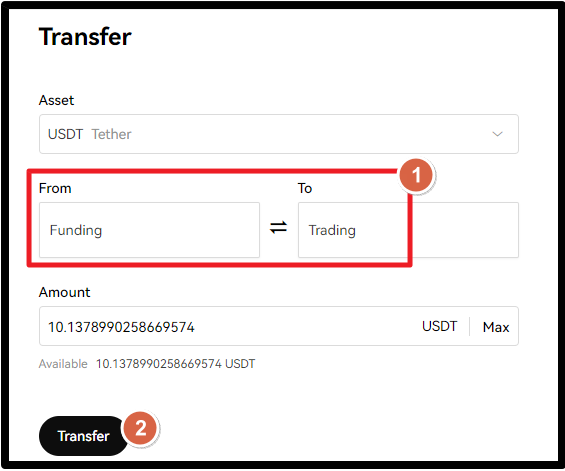
Transfer하기 ② 경로이동 하기
매도까지 완료하면 USDT가 생기게 되는데 이제 OKX선물거래 하는 경로로 이동해보자. Trade → Futures → BTCUSDT로 이동한다. 여기서 다른 자산을 매매하고 싶다면 검색하거나 목록에서 선택하면 된다.

이동경로 ③ 화면 살펴보기
왼쪽부터 차트, 호가창, 주문창 그리고 아래에 포지션창으로 구성되어 있다. 비트코인이 7만1천 달러를 넘어섰다. 반감기와 ETF자금 유입이 대단한 불장을 만들어내고 있다.

전체화면 ④ 이평선 설정하기
본인이 자주 사용하는 이평선을 수정할 수 있다. 위쪽 화살표 클릭 → Edit → 더하고, 뺀 뒤 Save를 하면 된다.

이평선 설정 ⑤ 호가창 살펴보기
호가창은 가격과 수량, 포지션 비율을 볼 수 있다. 옆에 Last Trades는 체결창이다.

호가 앤 체결 ⑥ 주문창 살펴보기
▷ 증거금 모드 설정하기
증거금이란 내가 주문한 금액 또는 나의 자산 중 어떤것을 담보(증거금)으로 할 것인지 설정하는 것이다. 예컨데 100만원어치 주문을 했고, 지갑엔 1천만원이 있다고 가정해보자. 레버리지를 10배로 한다면 100만원으로 1천만원 어치 살 수 있다. 이때 증거금 모드는 다음과 같이 적용된다.
- Isolated : 격리모드, 내가 주문한 100만원만을 증거금으로 한다. 때문에 10배 레버리지를 사용하면 1,000만원의 100만원인 -10%에 가까워 졌을때 청산된다.
- Cross : 교차모드, 나의 자산 1,000만원을 증거금으로 한다. 주문금액과 지갑의 자산 1,100만원을 증거금으로 하기에 이때의 청산비율은 -110%정도가 된다.
이를 통해 알 수 있는 것은 내가 주문유형을 어떻게 해나갈 것인가 이다. 길게 봤을때 한 방향을 형성할 것이라 생각한다면 Cross로 하여 청산되는 가격을 늦출 수 있다. 반대로 자산을 지키며 짧게 가져가고자 하면 Isolated가 나을 수 있다. 물론 선택은 본인의 자유이다. 정답은 없다.

마진모드 및 레버리지 설정 ▷ 레버리지 설정
레버리지는 최대 100배까지 가능하다. 배율이 높을수록 청산가격도 낮아지니 저배율로 안전하게 하는 것이 좋겠다. 공격적이며, 짧게 치고 빠진다면 고배율도 이익을 극대화 하는 방법이다. 리스크가 있지만 말이다.

레버리지 ▷ 주문유형 외
- Limit : 지정가로 가격을 직접 설정한다.
- Market : 시장가로 최적가격으로 자동 주문된다.
- TP/SL : 익절, 손절 가격을 설정하는 것이다.
- Long : 상승을 예상한다면 롱을
- Short : 하락을 예상한다면 숏을 선택한다.

주문유형 ⑦ 포지션 창 살펴보기
매매를 시작하였다면 아래쪽에 나의 포지션이 보일 것이다.
- Mark Price : 현재가격
- Entry Price : 주문가격
- Est. liq. Price : 청산가격, 여기 도달하면 청산된다.
- Market Close : 시장가로 포지션을 종료한다.
- 옆에 Action은 지정가로 종료하는 것이다. 가격과 수량을 직접 입력한 뒤 옆에 Close를 누르면 된다.

포지션창
여기까지 알아두면 해외 거의 모든 거래소의 선물거래를 이용할 수 있을 것이다. 나머지 기능들은 하나씩 검색해보거나 눌러보며 테스트 해보면 어렵지 않게 이용할 수 있을 것이다. 이상으로 OKX 선물거래 방법을 마치겠음.
비트코인이 원화기준으로 1억을 터치한 지금...
앞으로의 행보는 어떻게 될까?
끗!
'코인정보 > OKX | MEXC | 빙엑스' 카테고리의 다른 글
OKX 거래소 수수료 할인 받는 방법 : 현물 선물 얼마나 되나? (2) 2024.05.02 해시키 거래소 가입 HSK 코인 에어드랍 채굴 하는 방법 Hashkey (0) 2024.04.29 OKX 거래소 출금 하는 방법 : 업비트로 리플 보내기 (0) 2024.02.26 MEXC 거래소 증정금, 체험금 이벤트 $300 받는 방법 (0) 2024.02.23 OKX 거래소 가입방법, KYC 인증까지 (2) 2023.12.26